5 Dépannage et récupération après sinistre
Ce chapitre présente des informations pour le dépannage préliminaire du système et la récupération après sinistre. Vous devez effectuer ces activités avant de contacter le support technique Oracle pour obtenir de l'aide.
Transparence de l'écran
Vous définissez la transparence de l'écran dans l'écran des paramètres du mode de configuration. Vous pouvez définir le niveau de transparence de l'affichage, qui peut être compris entre 0 et 99 % (la valeur 0 indique une opacité totale), à l'aide du contrôle de réglage dans cette zone. Cette option s'avère utile quand vous avez besoin d'afficher l'écran DIVAdirector Server Status alors que d'autres boîtes de dialogue (ou écrans) sont déjà ouvertes. Elle réduit le volume d'espace de l'écran requis par les deux.
L'écran DIVAdirector Server Configuration s'affiche toujours en mode totalement opaque. Quand vous déplacez le contrôle du réglage, vous pouvez voir les effets du changement du niveau de transparence en direct. Vous pouvez visualiser les effets des différents niveaux avant d'accepter la modification. Quand vous relâchez le bouton de la souris, la boîte de dialogue reprend son état opaque après une courte pause ; toutefois, le dernier niveau de transparence indiqué par le contrôle est temporairement enregistré. Les paramètres modifiés sont appliqués à toutes les autres boîtes de dialogue du serveur une fois que vous cliquez sur le bouton OK. Cliquez sur Cancel pour annuler le niveau de transparence enregistré temporairement et conserver le paramètre précédent (avant l'apport des modifications).
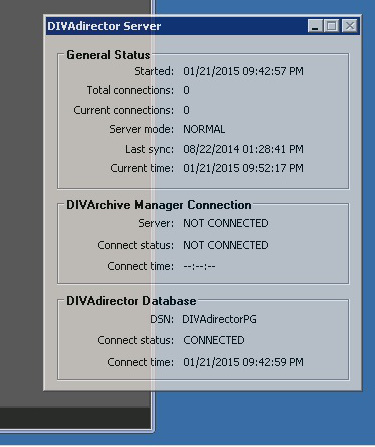
Vous allez maintenant démarrer et arrêter DIVAdirector Server à partir de la ligne de commande.
Démarrage et arrêt de DIVAdirector Server
DIVAdirector Server démarre automatiquement en tant que service Windows à l'initialisation du système (par défaut). Les journaux natifs de DIVAdirector (par exemple, les journaux de connexion à DIVArchive) sont conservés en tant que journaux d'application dans le System Event Viewer. Pendant les activités de dépannage, vous pouvez démarrer et arrêter le service du serveur manuellement à l'aide du menu Windows, le cas échéant.
-
Pour arrêter le service DIVAdirector Server, sélectionnez Start, All Programs, FPDI DIVAdirector 5, Stop DIVAdirector Server Service.
-
Pour démarrer le service DIVAdirector Server, sélectionnez Start, All Programs, FPDI DIVAdirector 5, Run DIVAdirector Server Service.
Vous pouvez démarrer manuellement DIVAdirector Server en mode interactif après avoir d'abord arrêté le service. Comme l'application en mode interactif DIVAdirector Server et le service DIVAdirector Server ne peuvent pas être exécutés simultanément, il faut d'abord arrêter le service avant de passer au mode interactif.
Lors de l'exécution en mode interactif, l'application DIVAdirector Server ajoute une icône à la zone de notification du système Windows (appelée barre d'état système) et affiche le statut actuel de la base de données locale et des connexions à DIVArchive.
Quand vous cliquez sur la barre d'état système de DIVAdirector, l'écran DIVAdirector Status s'affiche. Il est divisé en trois sections contenant des informations spécifiques.
La section General Settings est située dans la partie supérieure de l'écran. Cette section affiche la date et l'heure du dernier démarrage du serveur, le nombre total de connexions, le nombre total de connexions en cours, le mode opérationnel du serveur, la date et l'heure de la dernière synchronisation et la date et l'heure du serveur en cours.
La section DIVArchive Manager se trouve au milieu de l'écran. Cette section affiche le statut de connexion d'Oracle DIVArchive Manager et inclut le statut de connexion en cours et l'heure de la dernière connexion.
La section DIVAdirector Database est située dans la partie inférieure de l'écran et affiche le nom de la source de données (DSN) en cours d'utilisation, le statut de connexion en cours ainsi que la date et l'heure de la dernière connexion à la base de données.
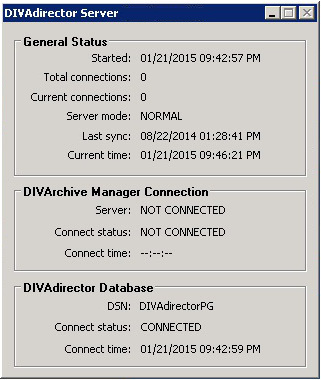
Paramètres de ligne de commande
Si nécessaire, lors de la résolution d'erreur, vous pouvez exécuter DIVAdirector Server à partir de la ligne de commande (plutôt que comme un service Windows) en ouvrant une fenêtre de ligne de commande et en utilisant la syntaxe suivante :
DIVAdirector Server.exe [-parameter]
Vous devez entrer un des paramètres de ligne de commande suivants ou vous reviendrez à l'invite du système d'exploitation.
install(-i)-
Installe le service DIVAdirector Server.
uninstall(-u)-
Désinstalle le service DIVAdirector Server et le supprime de la liste des services Windows ; le mode interactif peut être exécuté à la place du service.
debug(-d)-
Exécuter l'application DIVAdirector Server en mode interactif.
config(-c)-
Exécuter DIVAdirector Server en mode de configuration (mode restreint).
runservice(-r)-
Démarrer le service DIVAdirector Server.
stopservice(-s)-
Arrêter le service DIVAdirector Server.
help(-hor?)-
Affiche la boîte de dialogue de l'aide avec la syntaxe de ligne de commande et une liste des paramètres pris en charge.
Suivez la procédure ci-après pour installer le service DIVAdirector Server à partir de la ligne de commande :
-
Ouvrez une invite de ligne commande Windows.
-
Exécutez la commande :
DIVAdirector Server.exe -i -
Dans la fenêtre Installing DIVAdirector Server Service, cliquez sur le bouton radio en regard de Local System ou de This User (DOMAIN\User). Les options présentées dans la boîte de dialogue sont :
- Local System
-
DIVAdirector sera limité à l'utilisation des stockages de proxy locaux en raison des limitations natives de Windows sur le compte du système local.
- This user (DOMAIN\User)
-
Entrez votre compte utilisateur administratif sous la forme DOMAIN\User, le mot de passe de l'utilisateur et confirmez le mot de passe. L'utilisateur indiqué aura accès aux emplacements de stockage de proxy qui sont configurés comme partages réseau. L'utilisateur doit faire partie du groupe Admin et doit disposer des droits d'accès en lecture et en écriture pour le stockage de proxy basé sur NAS. Si aucun domaine (ou le domaine '.') est spécifié, le système local est implicitement le domaine du compte.
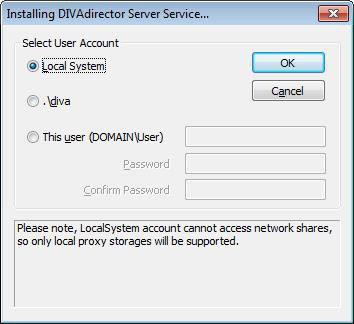
-
Cliquez sur OK pour démarrer le service DIVAdirector Server.
Vous allez maintenant démarrer et arrêter le serveur Web DIVAdirector.
Démarrage et arrêt du serveur Web DIVAdirector
Vous pouvez démarrer et arrêter le serveur Web DIVAdirector manuellement, si des problèmes relatifs à l'interface utilisateur Web surviennent, à l'aide de la procédure suivante :
-
Ouvrez le Gestionnaire des services Internet en cliquant sur Démarrer dans Windows.
-
Entrez
inetmgrdans la zone de recherche. La recherche démarre automatiquement. Quand le programme inetmgr s'affiche dans les résultats de la recherche, cliquez deux fois sur le nom du programme pour lancer l'application.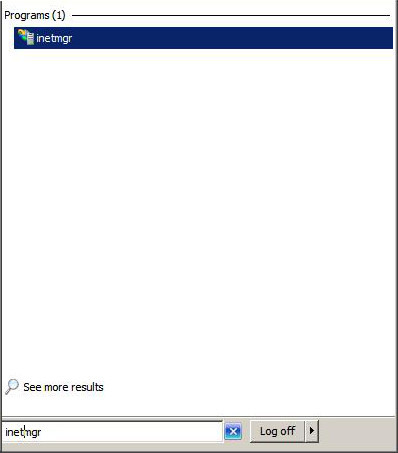
-
Cliquez sur le nom d'ordinateur de la machine et repérez DIVAdirector 5 dans le menu Sites.
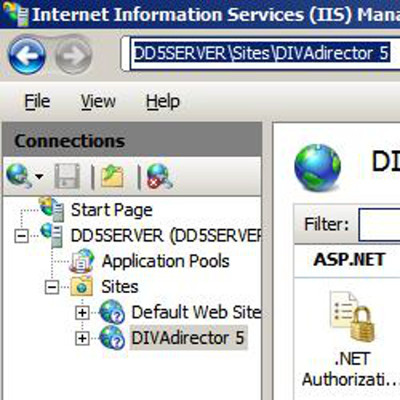
-
Dans le panneau Actions (sur le côté droit de l'écran), sous la section Manage Web Site, cliquez sur Start pour démarrer le serveur Web, Restart pour arrêter un serveur en cours d'exécution et redémarrer le serveur Web ou Stop pour l'arrêter complètement.
Une option de menu grisée et non sélectionnable indique l'état actuel du serveur Web. Par exemple, si l'option de menu Start est grisée, le serveur Web est en cours d'exécution.
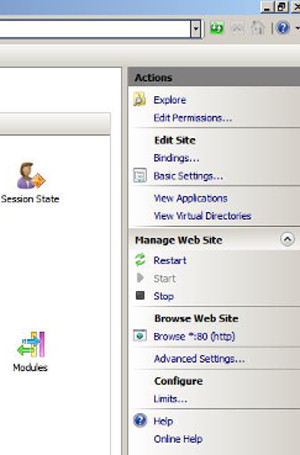
Vous allez maintenant vérifier les fichiers journaux du serveur DIVAdirector et de dossier de dépôt pour consulter les éventuelles erreurs.
Vérification des fichiers journaux
DIVAdirector crée des fichiers journaux pour le système et pour les dossiers de dépôt au cours des opérations normales. Vous avez défini les noms, la taille et les emplacements des fichiers journaux dans la configuration initiale de DIVAdirector. Reportez-vous à la section Configuration de la journalisation si vous avez besoin d'un rappel sur les noms de fichier et les emplacements que vous avez affectés à ces journaux.
Les journaux du serveur DIVAdirector contiennent des informations concernant les différentes opérations du serveur ainsi que sur les éventuelles erreurs de traitement. Les journaux de dossier de dépôt contiennent des informations propres à ces dossiers.
Les journaux du serveur Web se trouvent dans le fichier DIVADirector_HOME\www\logs\log.txt. Les journaux du serveur Web sont utilisés pour le dépannage du système et peuvent être demandés par le support technique Oracle quand vous avez besoin d'assistance.
Vous pouvez avoir à modifier les niveaux que vous avez définis lors de la configuration initiale du système pour faciliter les activités de dépannage. Lors du dépannage, il peut être nécessaire de définir un niveau de journalisation plus élevé pour faciliter la localisation de la source d'une erreur ou d'une défaillance. Les paramètres de journalisation recommandés pour un fonctionnement normal du système sont les suivants :
-
Pour les journaux du serveur DIVAdirector, définissez un niveau de journalisation égal ou inférieur à 2, sauf si vous tentez de localiser une erreur ou que le support technique Oracle vous le recommande.
-
Pour les journaux de dossier de dépôt, définissez un niveau de journalisation égal à 0, sauf si vous tentez de localiser une erreur ou que le support technique Oracle vous le recommande.
Vous allez maintenant exporter les tables de la base de données au format fichier plat.
Exportation de fichier plat
AVERTISSEMENT :
Une exportation de fichier plat ne doit être effectuée qu'à la demande du support technique Oracle pour exporter du contenu de table de base de données spécifique. Vous devez effectuer une sauvegarde manuelle de la base de données avant de procéder à une opération de restauration de la base de données.
Vous devez exporter les tables de la base de données avant d'effectuer une restauration de la base de données. Pour exporter les tables de la base de données, procédez comme suit :
-
Accédez à l'écran Admin, Backup, Flat File Export.
-
Sélectionnez la ou les tables à exporter en cochant les cases en regard de chaque nom de table dans la liste.
-
Dans le haut de l'écran, sélectionnez le caractère de séparation (Separator) qui distinguera les champs et le caractère d'encadrement (Enclosure) qui entourera l'instruction. En général, le caractère Separator est une virgule et le caractère Enclosure est un guillemet double.
-
Si la première ligne de la table à exporter contient des noms de colonne, cochez la case en regard de Include columns names as first line (à côté de Enclosure sur la ligne du haut).
-
Cliquez sur Refresh en haut à droite de l'écran pour actualiser la liste des tables. La liste des tables est ainsi régénérée et s'affiche de nouveau sur la page à l'aide des caractères Separator et Enclosure sélectionnés.
-
Utilisez la case en regard de chaque nom de table pour sélectionner (ou désélectionner) la table à exporter. Si vous cochez la case du haut (à côté de Table Name), vous sélectionnez toutes les tables de la liste.
-
Sélectionnez Download All dans la ligne d'en-tête de l'écran pour enregistrer tous les fichiers au format zip ou cliquez sur Export dans l'angle supérieur droit de l'écran pour enregistrer les fichiers individuellement.
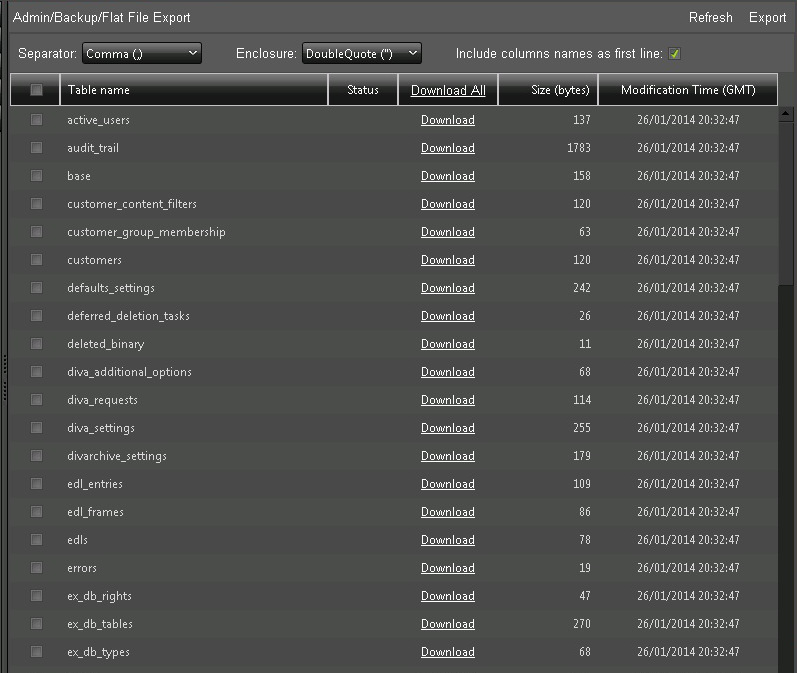
Vous allez maintenant effectuer une sauvegarde et une restauration manuelles des données.
Sauvegarde et restauration manuelles de la base de données
Les sauvegarde et restauration manuelles de la base de données sont des opérations très importantes pour tout système de données. DIVAdirector vous offre un moyen simple d'effectuer ces opérations.
Exécution d'une sauvegarde manuelle
Pour exécuter une sauvegarde manuelle de la base de données DIVAdirector, procédez comme suit :
-
Accédez à l'écran Admin, Backup, Manual Backup and Restore.
-
Cliquez sur l'option Backup dans l'écran Manual Backup and Restore à côté de Operation. Parcourez le répertoire et sélectionnez le dossier de destination de la sauvegarde.
Remarque :
Le nom du fichier sauvegarde DIVAdirector_database_timestamp.lhb est prédéfini et ne peut pas être modifié.Le format d'horodatage est DDMMYY-hhmm, où :
-
DD = jour du mois
-
MM = mois
-
YY = année
-
hh = heure
-
mm = minute
-
-
Cliquez sur Backup Now dans la partie supérieure droite de l'écran pour lancer l'opération de sauvegarde.
Un message s'affiche en bas de l'écran pour indiquer que le processus de sauvegarde a démarré ; il dure entre 3 et 5 minutes (selon le volume de données que contient la base). Le message s'affiche en rouge au bas de l'écran Manual Backup and Restore.
Exécution d'une restauration de la base de données
AVERTISSEMENT :
Vous devez effectuer une sauvegarde manuelle de la base de données avant de procéder à une opération de restauration de la base de données.
Pour restaurer manuellement la base de données DIVAdirector, procédez comme suit :
-
Cliquez sur l'option Restore sur l'écran Manual Backup and Restore à côté de Operation.
-
Parcourez la zone From pour afficher l'arborescence du système de fichiers distant du serveur.
-
Sélectionnez le fichier d'instantané de la base de données à restaurer (cliquez une fois sur le nom du fichier).
-
Parcourez la zone To et sélectionnez un dossier de destination pour la restauration, ou sélectionnez Restore to Active Database (logs off all connected users).
Si vous sélectionnez l'option Restore to Active Database (logs off all connected users), le processus de restauration remplacera la base de données existante par la base de données restaurée. Une boîte de dialogue de confirmation s'affiche pour vous avertir que tous les utilisateurs connectés vont être déconnectés.
-
Si vous n'avez pas sélectionné l'option Restore to Active Database (logs off all connected users), cliquez sur Restore Now pour lancer le processus de restauration.